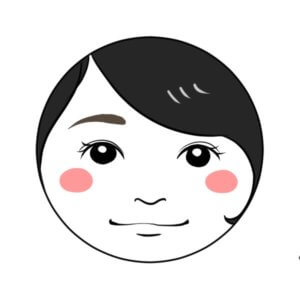<スポンサーリンク>
今回は、香港で販売されているポケットWi-Fi pokefiのデータチャージ方法をまとめてみました!
香港発のポケットWi-Fiのため、表示される言語は英語と中国語!英語がわからない私でもカンタンにチャージすることができました★
pokefiとは

香港で販売されているポケットWi-Fiのことです。
全世界70か国に対応していてポケットWi-Fiのため、海外旅行や海外出張を頻繁にする人にはお勧めです!
今まで海外旅行の都度、レンタルWi-Fiを利用していましたが、
レンタルWi-Fiのデメリットとして
・レンタルWi-Fiは空港受け取りができるか空港が限られている
・宅配レンタルの場合、前もって予約~受け取りをしないといけない
・日数や渡航先の国によってはレンタルWi-Fiの利用料金が高く感じる
などがあります。
私自身は海外旅行は年2、3回ですが、外出先や帰省時にもポケットWi-Fiがあるといいなと思っていたので、ポケフィを購入しました!
pokefiの残量をチェック!
pokefiのデータ残量は、pokefiのwifi接続をしている状態でこちらをクリック
↓ ↓ ↓
pokefiは、液晶画面がなくてランプのみでステータス表示をするというシンプルなつくりとなっています。
そのため、データ使用量やpokefiの電池残量は、ブラウザでチェックする必要があります!
私が初めてpokefiを使ったのはハワイ旅行でした。
なんて思いながらpokefiを使っていたらあるときから急にpokefiに接続できなくなりました。。。
もしやとおもい、my pokefiにアクセスを試みるもmy pokefiはpokefi接続しているときにアクセスできるページなので
pokefiデータ残量ない=my pokefiになかなかアクセスできない
という現象におちいり、残量確認さえもままならない状況になりました。
ようやく開けたデータ残量画面はこちら
↓ ↓ ↓
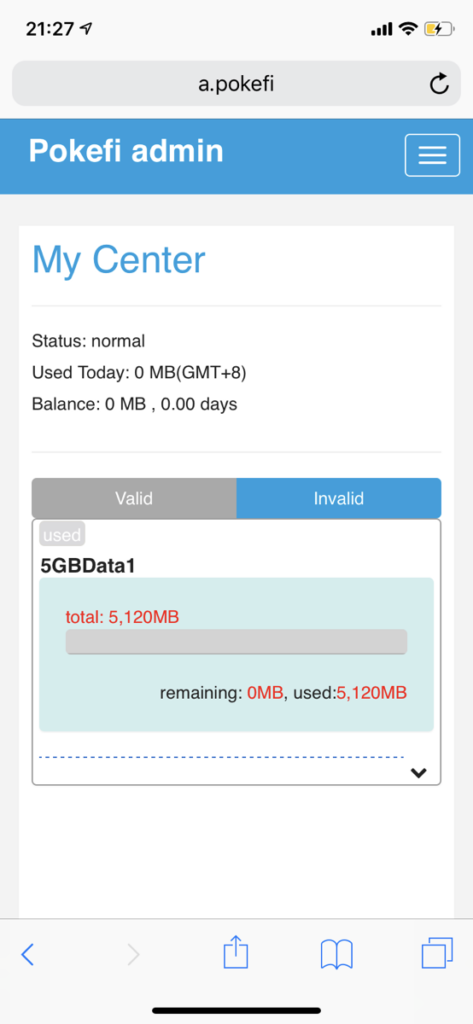
初期チャージで5GBありますが、すべてUSEDになっていることがわかります。
このようにすべて使い切ってしまうとpokefiにwifi接続しづらくなり、非常に不便になるので初期チャージ5GBは予備用にとっておき、最初にチャージを購入する方がよいとおもいます!
pokefiのチャージの仕方はカンタン!

前置きが長くなりましたがポケフィーのチャージ方法をご紹介します!
pokefiチャージをするときは、自分のpokefiにwifi接続して行う必要はありません!
ほかの人のブログでpokefiにwifi接続してチャージをする必要があるという記載を読んで一生懸命、pokefi接続を試しましたが、pokefiのデータ容量が0になってからチャージをしようとしていたのでpokefiに接続できないし、チャージの仕方もわからないし、チャージのために時間がかかりました!
でも大丈夫!ストレスフリーですぐ購入できます!
1.ブラウザでpokefiと検索
またはこちらをクリックします
↓ ↓ ↓ ↓
2.pokefiの公式サイト⇒Buyをクリック
スマホ画面の場合、画面右上のメニューボタンをクリックすると【BUY】が表示されます。
3.チャージプランを選択
■データパッケージ
<スポンサーリンク>
1GBパス:US$ 6 (アクティベートしてから10年間有効)
5日間パス:US$ 15(アクティベートしてから5日間有効)
5GBパス:US$ 15(アクティベートしてから2年間有効)
5GB(有効期限:2年間)が、有効期限やデータ量を考えると一番コスパがよくてオススメです。
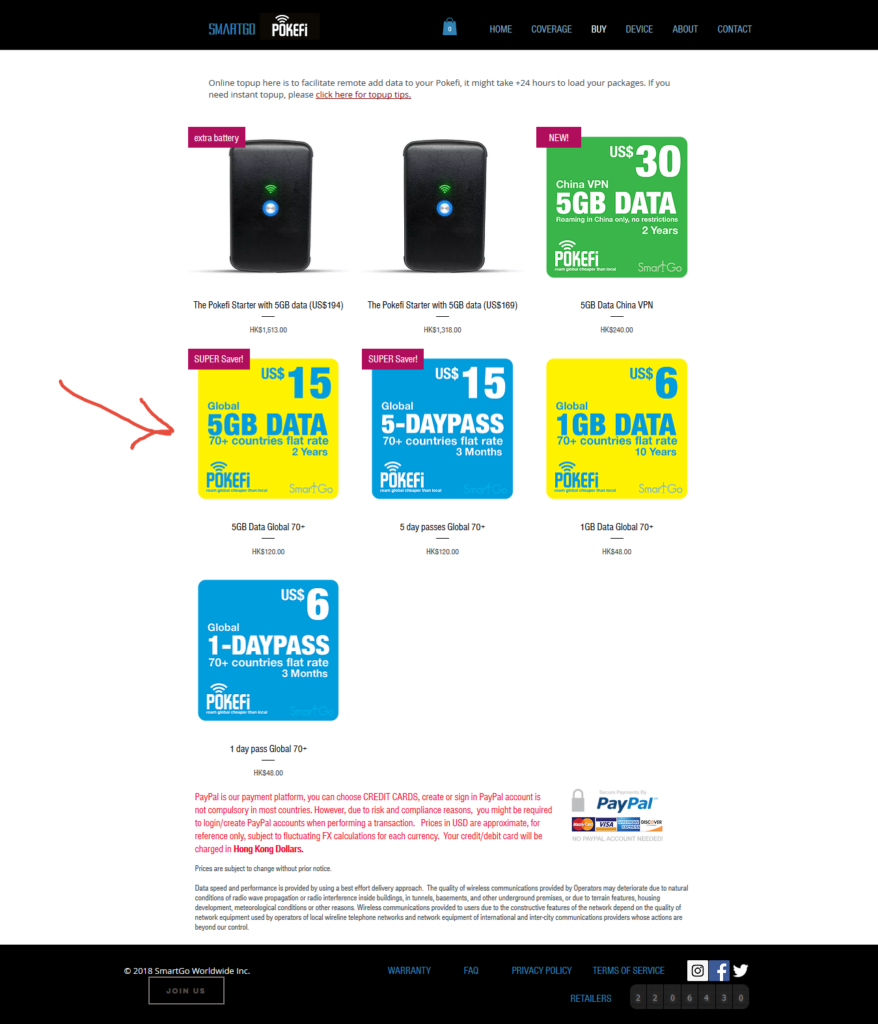
5GBパス(2年間有効)は、15ドル、日本円で約1770円のため、1GBあたり354円となります!(2019年4月現在)
4.数量やシリアルナンバーを入力
シリアルナンバーと数量確認して「ADD TO CART」をクリックします。
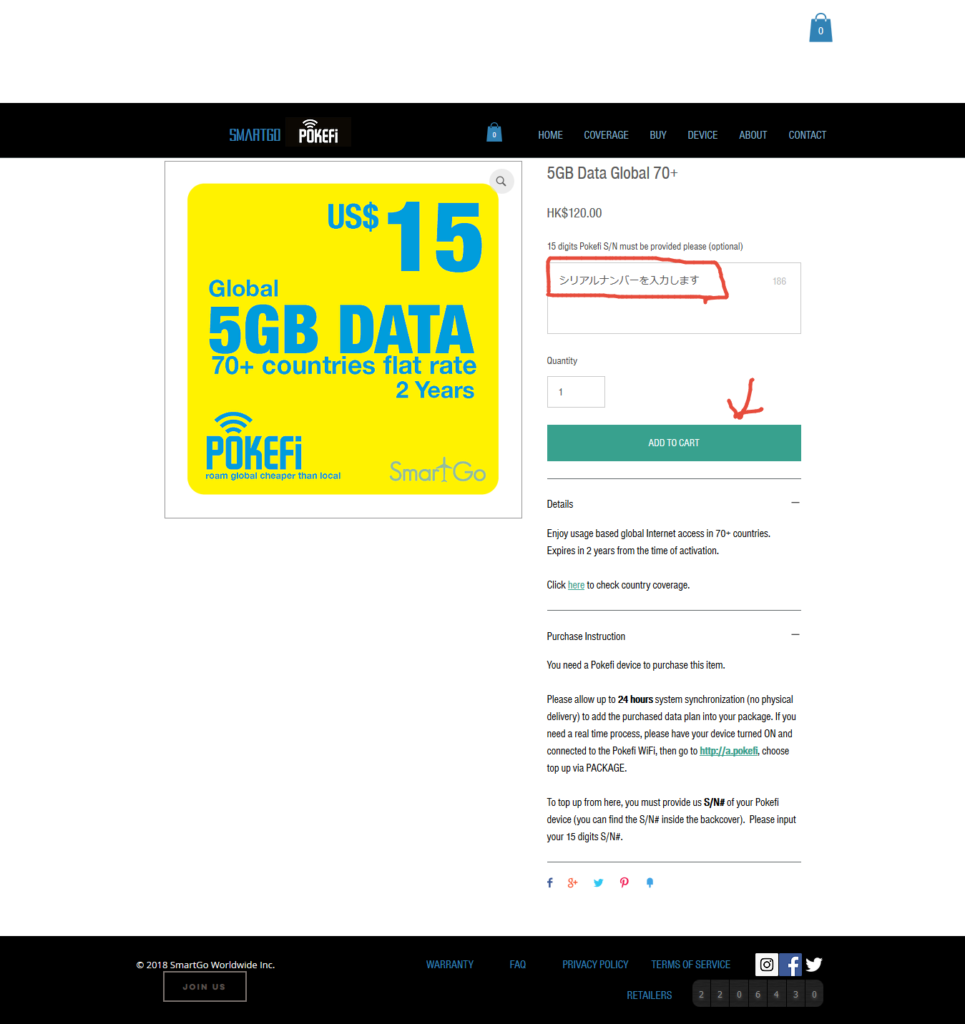
シリアルナンバーの確認方法
pokefiのシリアルナンバーは、本体のフタをパカッと開けるとのっています。
これらの情報はよく使うのでスマホに画像保存をしていつでも見られる状態にしておきましょう!
今回は、S/N(シリアルナンバー)を入力します♪
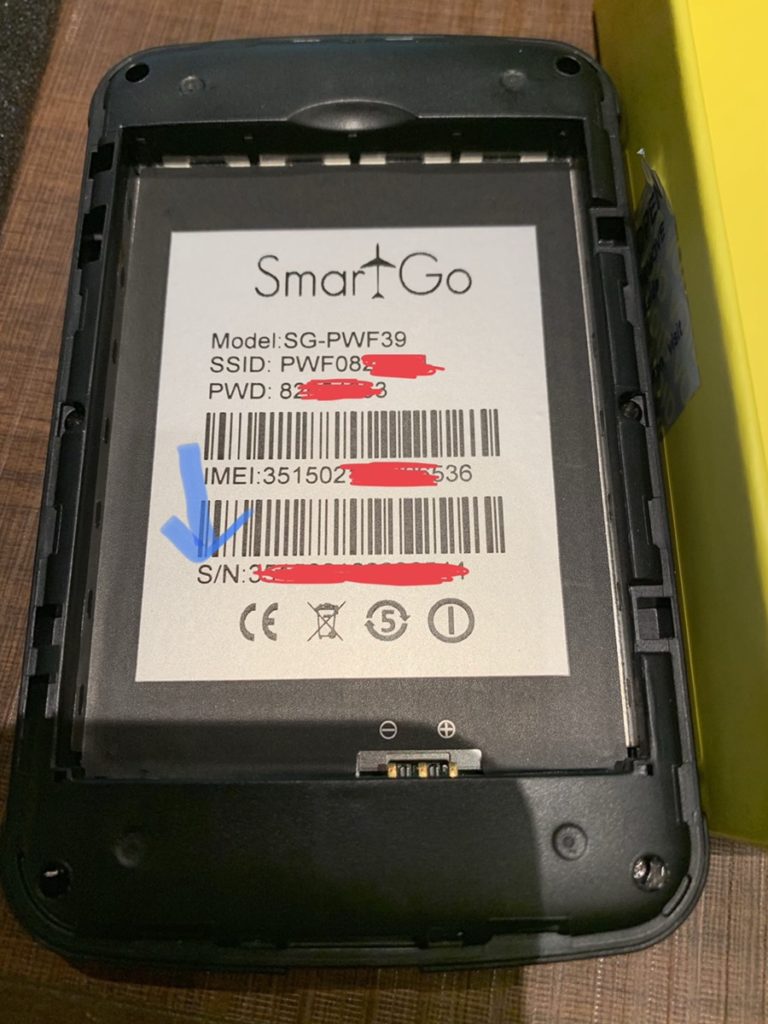
6.支払方法の入力
「check out with paypal」をクリックするとペイパル画面に移ります。
ポケフィのデータチャージは、ペイパル決済となります★
paypalは、VISA、JCB、マスターカード、ディスカバー、アメックスに対応しています。
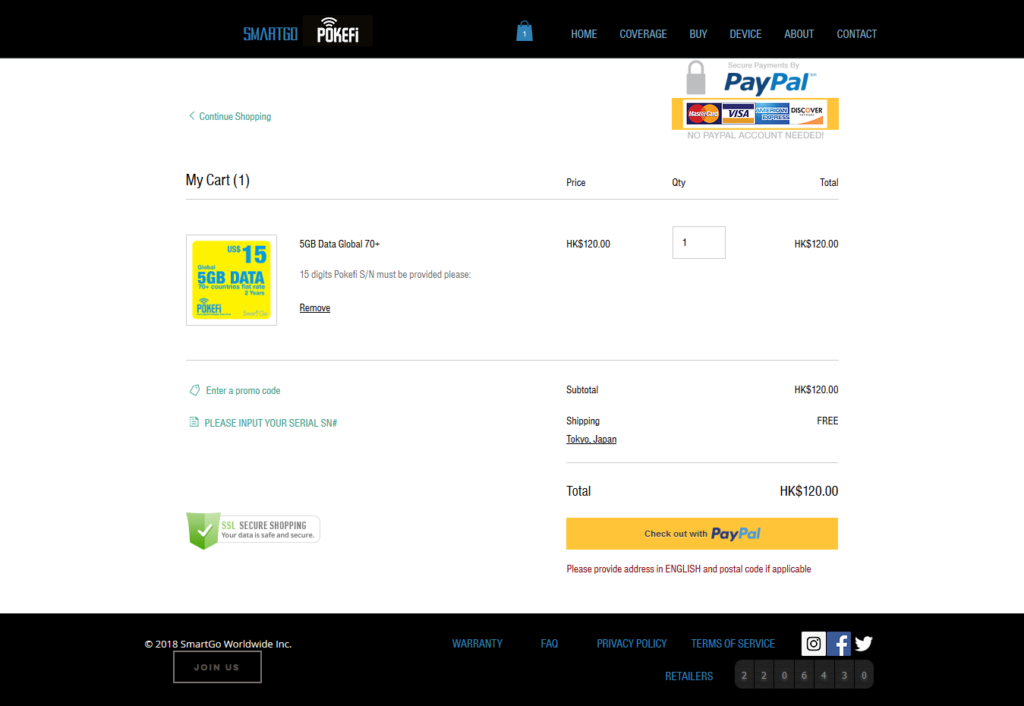
Paypalとは…
ペイパルは、アメリカの企業で会員登録無料です!かんたんで安全なオンライン決済ができます。ペイパルにカードまたは銀行口座を登録しておくだけで、世界中で使えます。pokefiもペイパル決済を採用しています!
7.最終確認をして注文を確定
シリアルナンバーの間違いがないかもう一度チェックしましょう♪
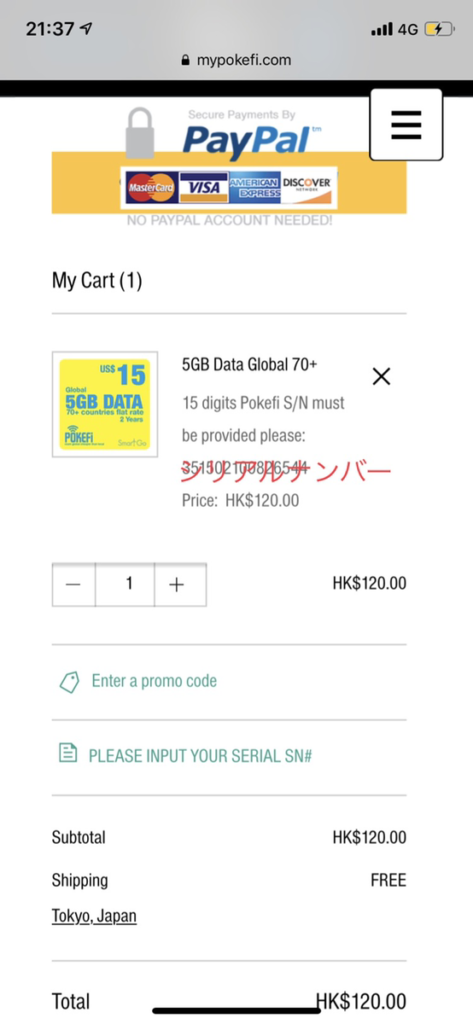
注文時にシリアルナンバーを入力しているので、購入したデータ通信量が自分のpokefiに反映するのを待つだけ。
即時反映はしないようなので余裕をもってチャージをお勧めします!
めちゃくちゃカンタンですよね♪
まとめ
・ポケフィーのデータチャージは、https://www.mypokefi.com/にアクセスして購入できる!
・pokefiのマイページから購入する必要はない!
・データチャージプランは、4つあるが、コスパがいいのは5GB(2年間有効期限)15ドルのプラン
・支払方法は、paypalでJCB、アメックス、VISAなどに対応している
・データチャージ購入時にシリアルナンバーを入力する、入力間違いに注意!
・購入したデータチャージは即時反映はしないため、余裕をもってチャージしておくべき
香港の会社のポケットWi-Fiで日本語対応していないことからデータチャージ購入方法に戸惑う方も多いと思います。わたしもそうでしたw
でも実際は、ポケフィーの公式ホームページから購入すればいいだけなのでめちゃくちゃカンタンなことがわかりました!
またポケフィーでつまづいたら記事にしてみなさんに共有したいと思います。
最後まで読んでいただき、ありがとうございました!
<スポンサーリンク>